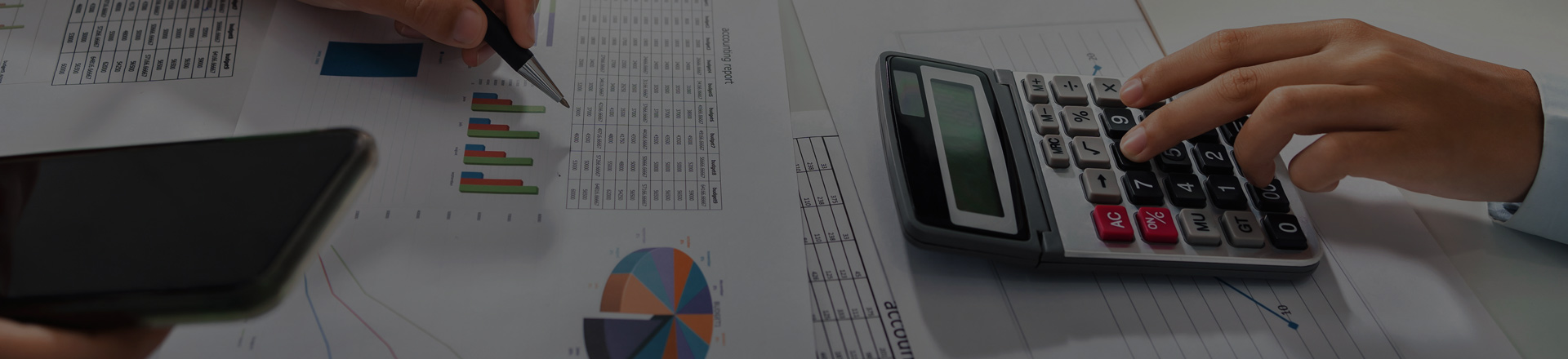Прошлый выпуск мы посвятили освещению основных операций, которые можно произвести в программном продукте «1С:Бухгалтерия». Новую статью посвятим ответам на вопросы и разбору примеров.
Как в 1С:Бухгалтерия провести списание основных средств?
Документ «Списание ОС» применяйте только если ОС пришло в негодность. Если в 1С основные средства передаются контрагенту, то используйте документ «Передача ОС». Давайте рассмотрим пример:
Пусть основное средство — это транспортное средство, которое должно быть списано в связи с поломкой. Представим, что списание ОС осуществляется в течение срока эксплуатации, и его стоимость полностью не списана.
- Переходим в документ.
- В поле «Прочие доходы и расходы» указываем статью, на которую будет отражена остаточная стоимость этого основного средства.
- Выбираем вид статьи — «Прочие амортизационные доходы и расходы».
- Если стоимость не полностью амортизирована, то дополнительным документом формируются проводки:
- Дт 26 Кт 02.01 — начисление амортизации за месяц выбытия основного средства.
- Дт 91.02 Кт 01.09 — остаточная стоимость основного средства.
Как вести учет аренды недвижимого имущества в учете арендодателя?
Доход от передачи имущества в аренду отражается документами «Реализация»; получение арендных платежей — документом «Поступления на расчетный счет».
Обратите внимание: передача в аренду основных средств, учитываемых на счете 01 — «Основные средства», документами программы не отражается. Документ «Передача основного средства в аренду» можно использовать только в тех случаях, когда основное средство предназначено исключительно для предоставления в аренду и учитывается у арендодателя в составе доходных вложений в материальные ценности на счете 03 — «Доходные вложения в материальные ценности».
Рассмотрим пример. Арендодатель заключил с арендатором договор аренды производственного помещения на год. Арендная плата за помещение вместе с включением коммунальных услуг в месяц составляет 480 000 рублей.
И данные по бухгалтерскому и налоговому учету по передаваемому в аренду производственному помещению:
- Первоначальная стоимость — 50 000 000 рублей.
- Срок полезного использования — 300 месяцев.
- Сумма ежемесячной амортизации — 166 000 рублей.
- Общая сумма коммунальных услуг за первый месяц, оплаченных арендодателем, — 60 000 рублей.
Сдача имущества в аренду не является основным видом деятельности арендодателя и не осуществляется на систематической основе.
- Для начала необходимо начислить амортизацию по основным средствам с помощью операции закрытия месяца.
- Если выполнение этой операции регламентное, то выбираем «Показать проводки»
- Смотрим результат выполнения.
- До момента передачи в аренду объект «Производственное помещение» использовался в основной деятельности арендодателя, расходы по амортизации объекта относились на счет 20.01 — «Основное средство».
- Если необходимо при передаче основного средства в аренду изменить порядок отражения расходов по амортизации, новый порядок будет действовать с месяца, следующим за месяцем его изменения.
- Переходим в раздел «Основное средство и нематериальные активы».
- Выбираем параметры амортизации основного средства.
- Нажимаем кнопку «Создать».
- Выбираем вид документа — «Изменения отражения амортизации основного средства».
- В поле указываем дату изменения порядка отражения расходов амортизации.
- В поле «Способ» выбираем новый способ отражения расходов по амортизации.
- Расходы по амортизации объекта после сдачи его в аренду будем отражать на счете 91.02 — «Прочие расходы» с видом статьи «Сдача имущества в аренду или субаренду» и с установленным флажком «Принимаем к налоговому учету», потому что деятельность по передаче имущества в аренду не является основной.
- Счет учета НДС для бухгалтерского учета будет расположен слева, а для налогового — справа.
- Заполним остальные колонки:
- количество,
- цена,
- сумма,
- ставка
- сумма НДС.
- Зарегистрируем счет-фактуру, чтобы НДС был принят к вычету.
- Нажимаем кнопку «Провести».
- Документ проводок не формирует.
Обратите внимание: в данном случае коммунальные услуги должны отражаться в расходах отдельно. Для этого необходимо воспользоваться документом поступления «Акт накладная». Вид операции — «Услуги». Указываем контрагента и договор.
Проведение учета арендной платы, которая отражается в доходах арендодателя
Отразим доход от сдачи имущества в аренду документом «Реализация акт накладная».
- Переходим в раздел «Продажи».
- Выбираем вид операции «Услуги».
- Указываем арендатора в поле «Контрагент» и договор с ним — вид договора с покупателем.
- По ссылке в поле «Расчеты» проверяем счета учета и сроки расчетов с арендатором.
- Указываем способ учета аванса:
- автоматически,
- по документу,
- не зачислять.
- Табличную часть заполняем по кнопке «Добавить».
- По кнопке «Номенклатура» выбираем позиции из справочника.
- Указываем услугу.
- Указываем количество, цену, доставку, НДС.
- В колонке «Счета учета» проверяем учеты доходов, аналитику к нему.
- В строке «91 счет» должен быть указан счет 91.01 — «прочие доходы».
- Нажимаем «Провести».
- Для вывода печатной формы оказанных услуг используем кнопку «Печать» в верхнем правом углу.
- Не забываем выписать счет-фактуры выданной формы, заполнив название и дату.
Как заполнять документ «Перемещение ОС»?
Когда пользователь оформляет документ «Перемещение ОС», у него могут вызвать трудности только некоторые реквизиты.
Основные средства, полученные по договору аренды или имущественного найма
Рассмотрим на примере. Арендатор заключил с арендодателем договор аренды производственного помещения на срок 1 год. Помещение будет использоваться арендатором для выпуска готовой продукции. Арендная плата за помещение в месяц составляет 480 000 рублей, в том числе НДС. Уплата арендных платежей осуществляется не позднее 5 числа текущего месяца, и согласованная сторонами стоимость производного помещения составляет 45 500 000 рублей.
- Выполняем учет арендованного помещения на забалансовом счете.
- Принимаем на учет арендованный объект недвижимости благодаря документу «Операция».
- Нажимаем кнопку «Создать», затем «Вид документа операции».
- Заполняем табличную часть по кнопке «Добавить».
- В колонке дебита указываем счет 01 — «Арендованные основные средства» и аналитику к нему.
- Субконто 1: контрагенты. Их можно создать или выбрать из справочника.
- Субконто 2: основные средства. Нажимаем на ссылку «Показать», открывается справочник «Основные средства», в котором создается новый элемент или указывается ранее созданный.
- В колонке «Сумма» указываем договорную стоимость принятого в аренду основного средства.
- Нажимаем «Записать и закрыть».
Перечисление арендной платы арендодателю
- Перечислим арендную плату за первый месяц документом «Списания с расчетного счета». Создаем его.
- Выбираем вид операции — «Оплата поставщику».
- Указываем получателя, т. е. арендодателя.
- Выбираем услугу.
- Проверяем ставку и сумму НДС.
- В полях «Счет расчетов» и «Счет аванса» выбираем счет 76.05 — «Расчеты с прочими поставщиками и подрядчиками», если расчеты с арендодателями не отражаются на счетах 76.05.
- В поле «Статья расходов» выбираем или создайте статью движения денежных средств с видом движения «Оплата товаров, работ и услуг, сырья и иных оборотных активов».
- Устанавливаем флажок «Подтверждено выпиской банка».
- Нажимаем «Провести».
- В программе сформировались проводки, где расчеты с арендодателями учитываются на счете 76.05 — «Расчеты с прочими поставщиками и подрядчиками».
- Аналогично оплачивается аренда за второй и последующие месяцы.
Учет арендной платы в расходах
- Отразим в расходах арендную плату за первый месяц документом «Поступление (акт, накладная)».
- Нажимаем кнопку «Поступления».
- Выбираем вид операции — услуги.
- Вводим дату и номер документа, полученного от арендодателя.
Обратите внимание: поля можно оставить пустыми.
- Если арендодатель не выставил первичный документ по аренде, указываем контрагента и сам договор, который был создан.
- По ссылке в поле расчета проверяем счета учета и сроки расчета с поставщиком и указываем способ расчета:
- авансом,
- автоматически,
- по документу,
- не зачитывать.
- Табличную часть документа заполняется по кнопке «Добавить».
- В колонке «Номенклатура» выбираем из одноименного справочника полученную услугу.
- В первой подстроке указываем вид номенклатуры услуги.
- Если заполним поле «Периодичность услуги», то в «Содержание услуги» в документе будет добавлен период, за который получена сама услуга.
- В колонке «Счета учета» необходимо проверить или заполнить счет учета затрат и аналитику для бухгалтерского и налогового учетов.
- Заполним остальные колонки: количество, цена, сумма и ставка суммы НДС.
- Нажимаем кнопку «Провести».
- В документе «Поступления» заполняем поля «Счет-фактуры».
- Нажимаем на кнопку «Зарегистрировать».
- Программа автоматически создает документ «Счет-фактура».
- Устанавливаем флажок вычета НДС в книге покупок датой получения.
Обратите внимание: если флажок снять, то вычет отражается регламентным документом формирования записи книги покупок.
- Проводим документ.
- По кнопке «Дт/Кт» можно увидеть получившуюся проводку.
Списание забалансового счета арендованного помещения по окончанию договора аренды
Чтобы вернуть арендодателю объект недвижимости, воспользуемся операцией, введенной вручную.
- Нажимаем на кнопку «Создать».
- Выбираем вид операции.
- По кнопке «Добавить» заполняем табличную часть.
- В колонке «Кт» указываем счет 01.001 — «Забалансовые арендованные основные средства».
- В колонке «Сумма» указываем договорную стоимость возвращенного арендодателю основного средства.
- Записываем и закрываем.
- Для анализа расчетов с арендодателем сформируйте отчет «Анализ субконто» по субконто «Контрагенты».
Как вести учет аренды недвижимого имущества в учете арендодателя?
Доход от передачи имущества в аренду отражается документом «Реализация»; получение арендных платежей документом «Поступления на расчетный счет».
Обратите внимание: передача в аренду основных средств, учитываемых на счете 01 — «Основные средства», документами программы не отражаются.
Документ передач основного средства в аренду можно использовать только в тех случаях, когда основное средство предназначено исключительно для предоставления в аренду и учитывается у арендодателя в составе доходных вложений в материальные ценности на счете 03 — «Доходные вложения в материальные ценности».
Чтобы не пропустить новые выпуски, подписывайтесь на Telegram-канал «ЛК 1С-Рарус отвечает».
Работа с 1С:Бухгалтерией